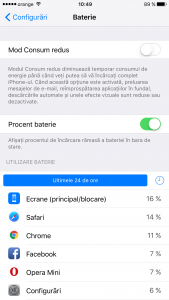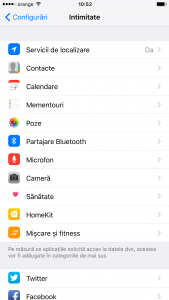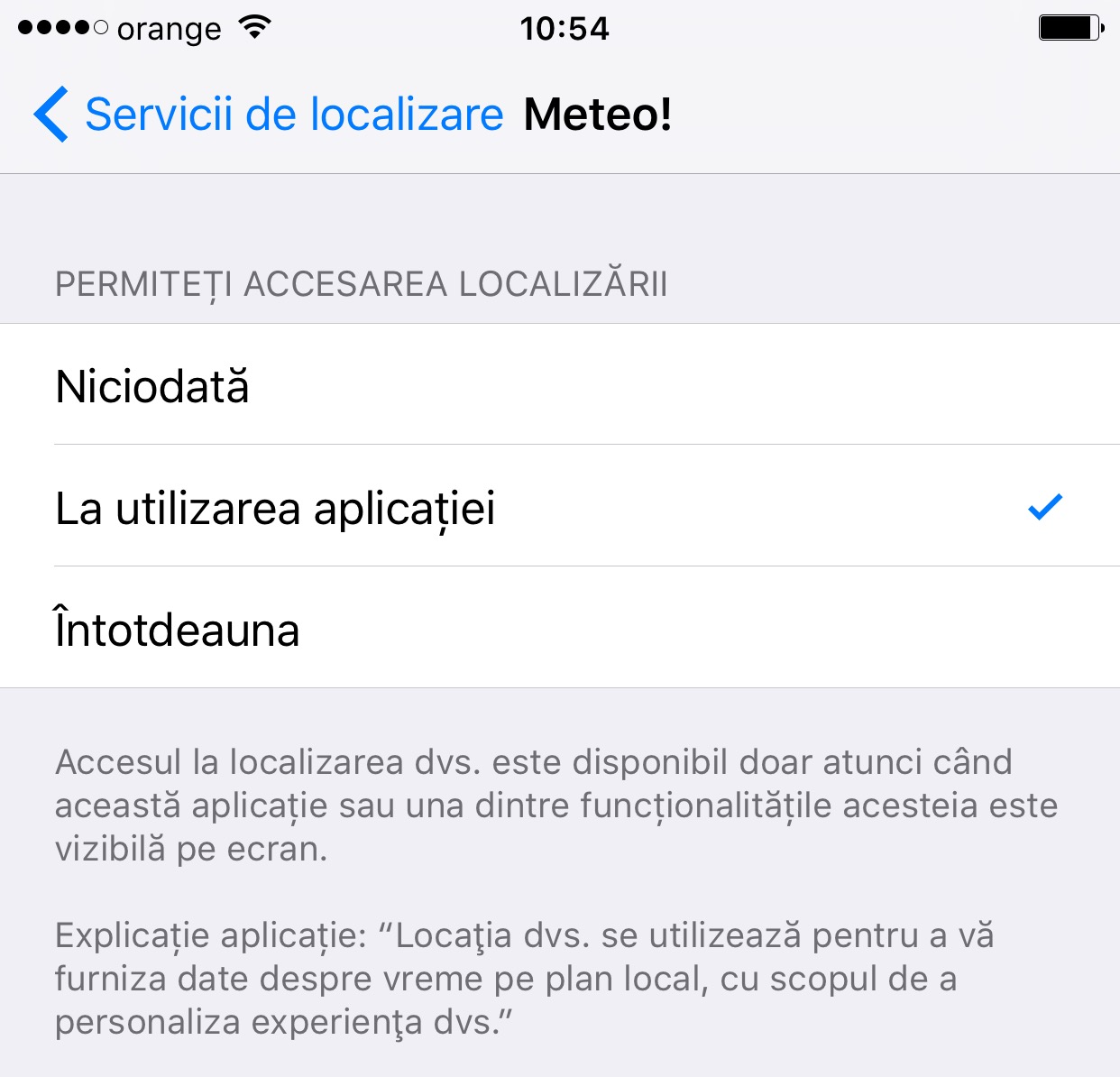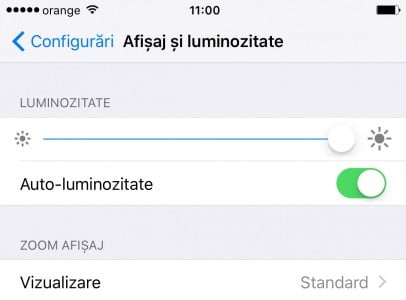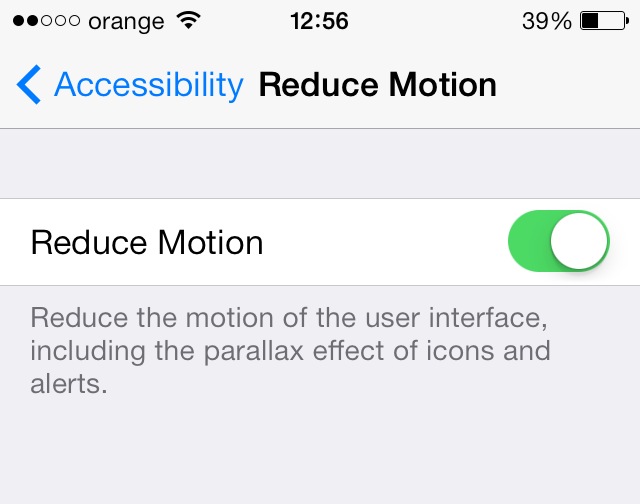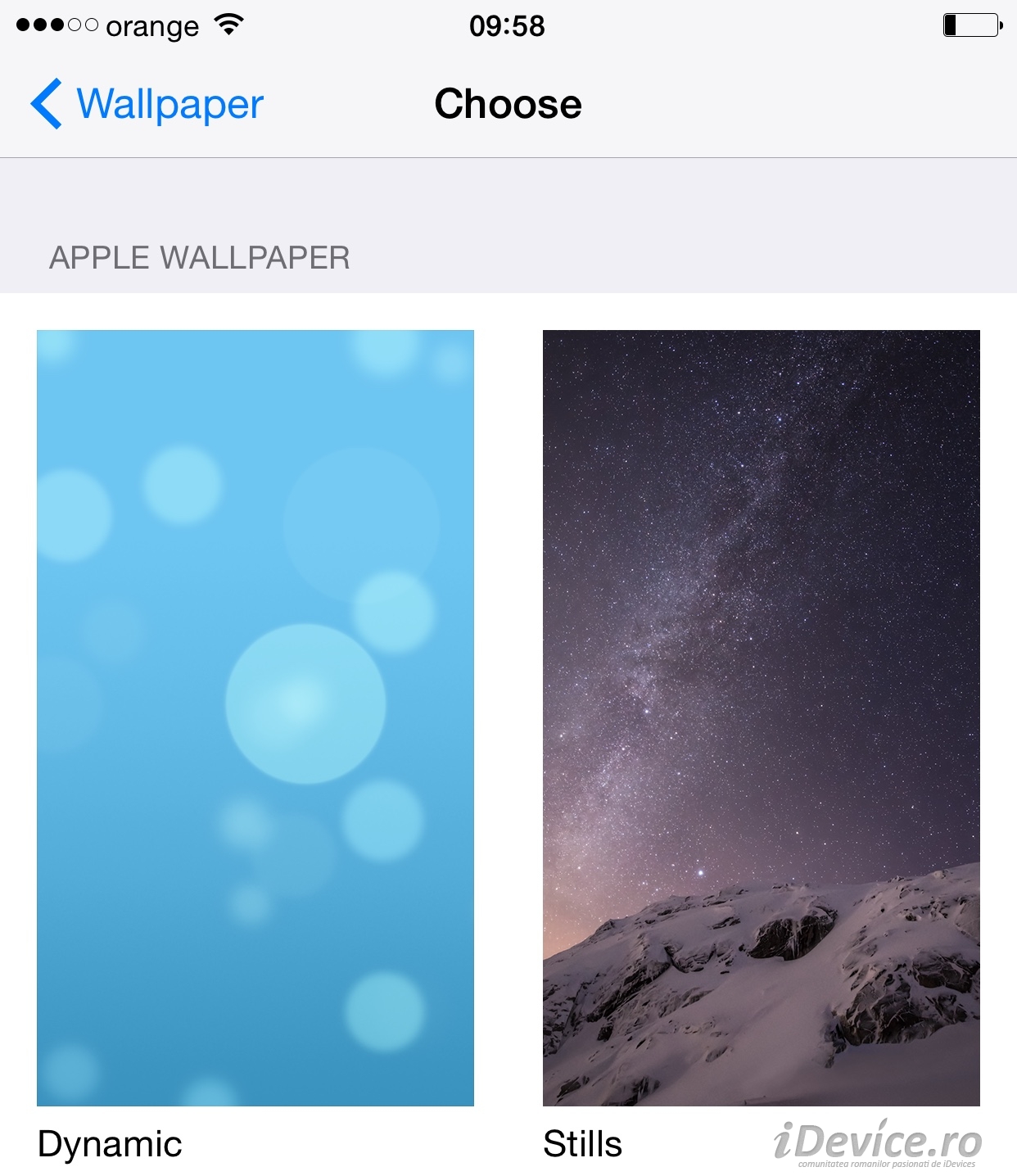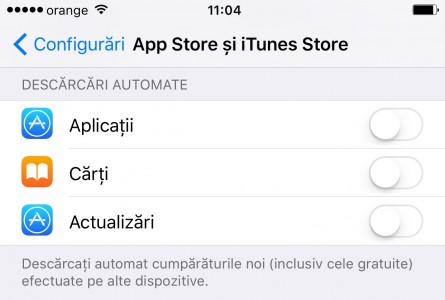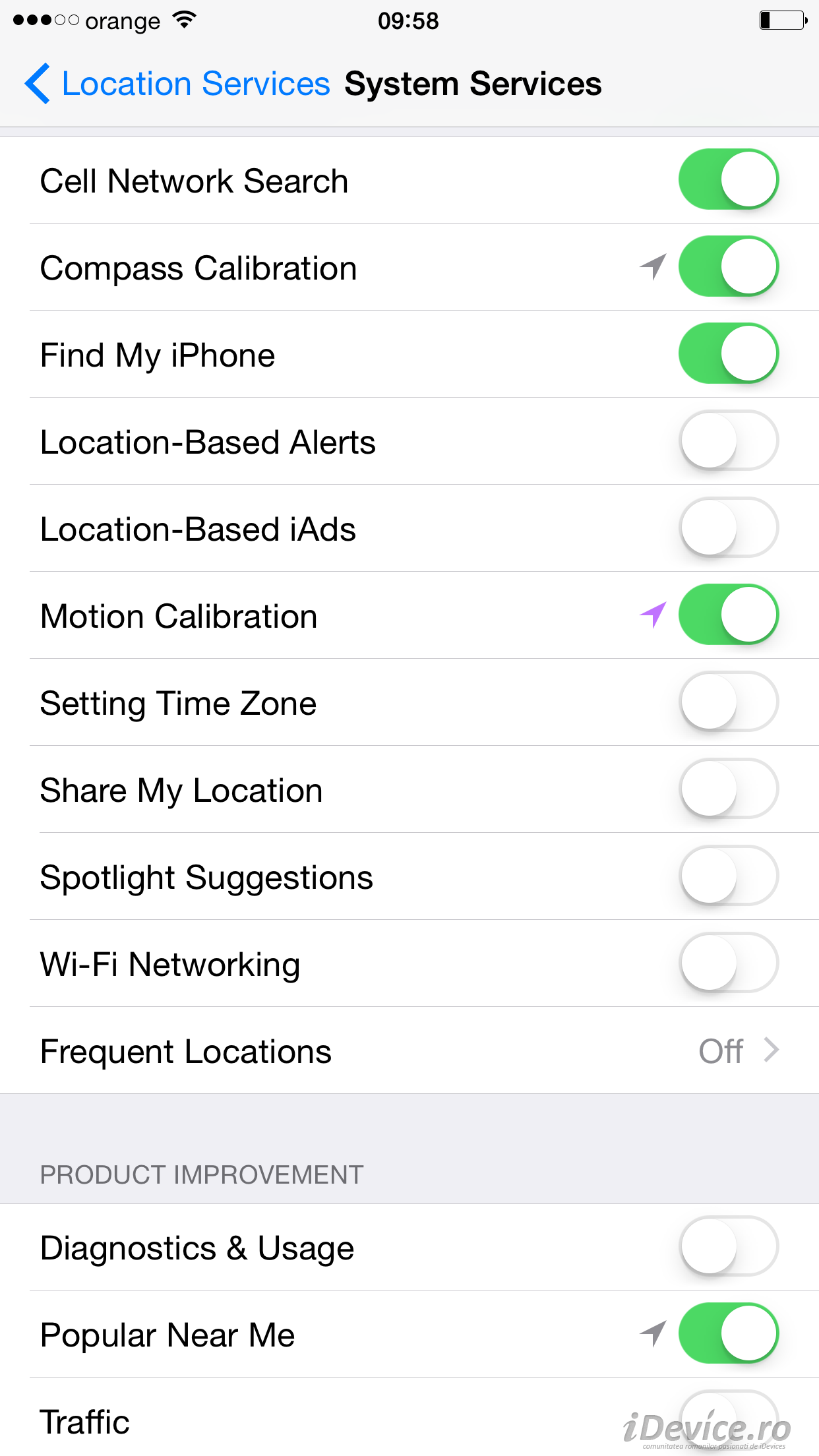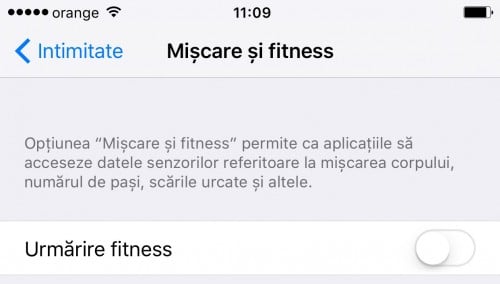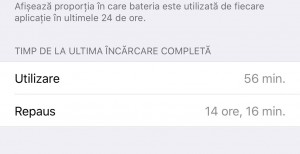 Disse 10 tricks der øge iOS 9 batterilevetid det kan vise sig at være yderst nyttigt for dig, især da vi taler om et styresystem, der ser ud til at have efterladt mange mennesker med en "bitter smag" på grund af det faktum, at det genererer et for stort energiforbrug.
Disse 10 tricks der øge iOS 9 batterilevetid det kan vise sig at være yderst nyttigt for dig, især da vi taler om et styresystem, der ser ud til at have efterladt mange mennesker med en "bitter smag" på grund af det faktum, at det genererer et for stort energiforbrug.
På internettet er der mange, der klager over det iOS 9 batterilevetid og det kan forventes i betragtning af, at Apple implementerer en række nye funktioner, der forbruger mere energi, men der er selvfølgelig en række løsninger på enhver form for problem af denne art.
I det følgende vil jeg forklare 10 tricks, der øger iOS 9 batterilevetid med blot et par enkle trin, og du kan endda nyde en fordobling af det afhængigt af, hvad du deaktiverer i dine terminaler til daglig brug af iPhones, iPads og iPod Touches.
1. Gendan
Jeg anbefaler altid nogen ikke at bruge sikkerhedskopier i tilfælde af en opdatering af operativsystemet, fordi sikkerhedskopier importerer ikke kun vigtig information, men også problemer.
I tilfælde af skift fra iOS 8 til iOS 9 en sikkerhedskopi importeres til et nyt operativsystemindstillinger fra et gammelt, og dette giver altid problemer. I tilfælde af autonomi kan vi tale om tjenester, der virker meningsløst, om hvem der ved hvilken fejl, der kører en konstant tjeneste, eller hvem ved hvilke andre problemer, så at udføre en gendannelse med indstillingen Sæt som ny er altid en god måde at få slippe af med problemer.
2. Identifikation af applikationer, der bruger batteriet
In iOS 9 virksomheden Apple har bevaret og forbedret en fantastisk funktion, der giver os mulighed for for at identificere hvilke af de programmer, der er installeret i operativsystemet, der bruger mest energi under daglig brug.
Denne menu er tilgængelig i Indstillinger > Batteri > Batteriforbrug eller Indstillinger > Batteri > Batteriforbrug, og som du allerede kan se fra billedet ovenfor, viser den, hvor stor en procentdel af batteriet, der forbruges af forskellige applikationer.
Hvis du opdager applikationer, der bruger for meget batteri, kan du overveje at opgive dem, erstatte dem med andre, eller hvis du skal bruge dem, ved du i det mindste, hvad der præcist forbruger energi.
3. Deaktiver 3G/4G/WiFi/Bluetooth/GPS eller meddelelser
Selvom de nye iPhones, iPads og iPod Touches er lavet til at have bedre autonomi på 4G end på 3G, kan den dårlige dækning i vores land desværre generere et højere forbrug end i tilfældet med 3G-netværk, terminalerne søger konstant efter et signal, så dens deaktivering anbefales i områder med svagt signal.
Når jeg går videre til Wi-Fi, vil jeg fortælle dig, at det er tilrådeligt at deaktivere funktionen, når du ikke har noget HotSpot rundt, fordi terminalerne konstant scanner netværk og ubrugeligt bruger batteri i forsøget på at finde et.
Det samme gør sig gældende for Bluetooth-funktionen, som forbruger unødigt energi, hvis du ikke har en anden kompatibel terminal i nærheden at oprette forbindelse til.
Notifikationer derimod bruger energi, fordi de bruger datanetværket, applikationer og aktiverer skærmen, når de modtages, så hvis du absolut har brug for batteriet, ville det være bedre at deaktivere nogle af dem i Indstillinger>Meddelelser.
4. Begræns adgangen til GPS
I iOS 9, og i iOS 8, hvis du vil gå i detaljer, tillader Apple-firmaet os kun at begrænse adgangen til applikationer til GPS, når vi bruger det, eller at tillade dem at bruge det altid.
Ikke alle applikationer har implementeret de tre muligheder, men at begrænse applikationernes adgang til GPS kun på brugstidspunktet sikrer, at de ikke bruger unødigt batteri, når de er i baggrunden for at lokalisere os, når vi ikke har brug for det.
Undtagelser fra denne regel er Maps, Waze, Google Maps og lignende applikationer, der kan arbejde i baggrunden, men for vejr-, taxa-, Facebook-, WhatsApp Messenger-applikationer osv. er det godt kun at begrænse adgangen til GPS til brugsøjeblikke .
5. Sænkning af skærmens lysstyrke
Hvis du ikke bruger din iDevice udenfor, så er der en lille chance for, at du skal have lysstyrken sat til det maksimale og enten vælge at reducere den til en lav værdi, eller bruge systemet, der automatisk indstiller lysstyrken.
Enhver af disse to funktioner vil forbedre batteriautonomi, idet skærmen er den vigtigste energiforbruger af enhver mobilterminal, lysstyrken indstillet af brugere definerer praktisk talt energiforbruget, fordi afhængigt af det trækker skærmen den strøm, den skal bruge for at fungere.
6. Reducer bevægelse – deaktiverer parallakse og ikonernes bevægelseseffekt
Startende med iOS 8 har Apple implementeret et stort sæt effekter, men så gode som de er, så bruger de så meget energi, og at deaktivere dem vil have en alvorlig positiv indvirkning ikke kun på autonomi, men også på ydeevnen af iDevices.
Navigerer til Indstillinger > Generelt > Tilgængelighed > Reducer bevægelse eller Indstillinger > Generelt > Tilgængelighed > Reducer bevægelse og ved at aktivere denne mulighed, vil du eliminere parallakseeffekten implementeret af Apple, men også den, der giver fornemmelsen af bevægelse for ikoner og deres baggrunde, og muligheden er naturligt aktiveret for alle brugere.
7. Undgå dynamiske tapeter
Nuværende startende med iOS 8 der er også de dynamiske tapeter, der forstærker de effekter, jeg fortalte dig om tidligere. Apple implementerede dem med ideen om at give os den bedst mulige brugeroplevelse, men desværre bruger de ressourcer og autonomi, og hvis du virkelig har brug for begge dele, vil det være tilrådeligt kun at bruge statiske tapeter.
I iOS 9 tilbyder Apple også animerede wallpapers til iPhone 6S og iPhone 6S Plus, de bruger mere batteristrøm, så det er godt at deaktivere dem, hvis du ikke har brug for dem.
8. Deaktivering af opdatering af baggrundsapp og automatiske downloads
Baggrund App Refresh og Automatiske downloads er to tjenester, der tillader baggrundsopdatering af oplysningerne inde i de applikationer, der er installeret i vores iDevices, og automatisk installation af applikationer, hvis det samme blev gjort på en pc eller en anden iDevice/automatisk installation af opdateringer, der er tilgængelige i App Store.
Begge tjenester overvåger konstant Apples servere for at vide, om de skal udføre nogen handlinger i vores terminaler, og det bruger meget energi, så det er bedre at undgå at bruge dem, hvis du ønsker forbedret autonomi.
9. Deaktivering af hyppige placeringer og unødvendige GPS-tjenester
Frequent Locations er en tjeneste, der hjælper amerikanske chauffører med at komme hurtigere til deres destination, hvor iOS overvåger de steder, de har kørt igennem, samt trafikinformation, der guider dem til deres destination så hurtigt som muligt.
I Rumænien overvåger tjenesten kun de steder, vi rejser igennem, så det er egentlig ikke så nyttigt og optager ressourcer. Det anbefales at deaktivere det sammen med deaktivering af information om WiFi, trafik, tidszone, iAds, diagnostik og brug, muligvis Populær i nærheden af mig, de eneste 2 virkelig nyttige tjenester er dem til at søge netværksceller og kalibrere kompasset.
10. Deaktiver Bevægelse og Fitness - chips M7, M8 og M9
Bevægelses- og fitnessfunktionen er den, der styrer funktionaliteten af M7, M8 og de fremtidige M9-chips, de sporer alle vores bevægelser for at hente data, som derefter vises i Health-applikationen og andre applikationer til overvågning af fysisk aktivitet.
Deaktivering af denne funktion har en stor positiv indvirkning på batteriets autonomi, fordi disse chips ikke længere konstant vil tage data fra GPS, accelerometer eller gyroskop, ydeevnen er også forbedret.
Når det er sagt, venter jeg på, at du fortæller os, om batterilevetiden er blevet forbedret eller ej i iOS 9 efter at have foretaget disse ændringer.
Hvis du har andre spørgsmål, venter jeg på dem i kommentarerne.